Các phương pháp tuyệt vời để công nhận trong việc chuyển đổi TRP sang AVI [2021]
Các tệp video độ nét cao được lưu trữ ở định dạng truyền tải MPEG-2 Phần 1 được gọi là tệp TRP. Ghép kênh các luồng âm thanh và video kỹ thuật số đồng bộ hóa đầu ra được thực hiện với phần mềm này. Nó cũng kết hợp các chức năng sửa lỗi. TRP là một thuật ngữ thường được nghe thấy trong phát sóng video kỹ thuật số. Các tệp TRP thường chứa dữ liệu video và âm thanh ở định dạng H.264 và AC3. Chúng có thể được nhìn thấy và phát lại bằng nhiều ứng dụng phát lại video. Với định dạng video mới này có thể nghe lạ đối với một số người dùng, bạn có thể suy nghĩ về cách bạn sẽ chuyển đổi tệp mới này sang định dạng khác như TRP sang AVI? Tiếp tục đọc bài viết này vì chúng tôi sẽ trình bày giải pháp khả thi có thể giải quyết vấn đề của bạn trong vấn đề bạn đang gặp phải.
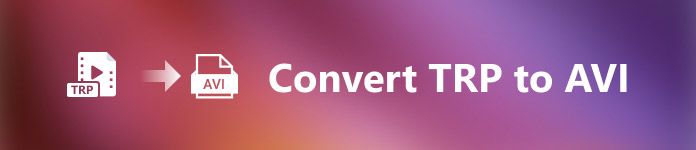
Phần 1. Giới thiệu chi tiết về các định dạng video TRP và AVI
Định dạng tệp TRP là loại tệp video kỹ thuật số tuân theo các yêu cầu mã hóa video MPEG-2. Phần mở rộng tệp .trp được sử dụng cho các tệp TRP. Ngoài ra, các tệp TRP này được gọi là tệp video độ phân giải cao MPEG-2. Ngoài ra, tệp TRP chứa âm thanh kỹ thuật số được mã hóa A3C. Các tệp .trp này bao gồm các giao thức truyền tải độ phân giải cao cho các luồng DVD (phát video kỹ thuật số). Các thiết bị truyền hình đầu thu cụ thể và máy ghi video kỹ thuật số sử dụng các tệp TRP này để phát nội dung DVD. Các tệp .trp này có thể được xem và phát với sự trợ giúp của trình phát video và các công cụ đa phương tiện như trình phát phương tiện VLC của Nhóm Dự án Video LAN. Các công cụ chỉnh sửa và chuyển đổi video kỹ thuật số bổ sung có thể tạo, mở, chỉnh sửa và chuyển đổi các tệp TRP sang các định dạng video kỹ thuật số tiêu chuẩn khác.
Tuy nhiên, Âm thanh và Video xen kẽ (AVI) thông tin có thể được lưu trữ kỹ thuật số ở định dạng tệp AVI để phát lại. Tất cả các nền tảng Windows của Microsoft đều bao gồm hỗ trợ tích hợp cho định dạng AVI. Phần mở rộng tệp.avi được sử dụng để xác định các tệp AVI. Định dạng AVI được hỗ trợ bởi tất cả các hệ điều hành chính, lưu cho Windows. Các tệp video và âm thanh được tạo bằng các codec khác nhau, chẳng hạn như DivX hoặc XviD, có thể được lưu trữ trong một vùng chứa tệp AVI. Ở đây, chúng ta đã thảo luận về những ưu điểm và nhược điểm của định dạng tệp AVI, cùng với lịch sử ngắn gọn, cấu trúc và chuyển đổi định dạng.
Phần 2. Làm thế nào để chuyển đổi TRP sang AVI ngoại tuyến
Bắt đầu với việc chuyển đổi TRP sang AVI ngoại tuyến, công cụ tốt nhất này đáng tin cậy trong việc khôi phục nhiều định dạng. Chuyển đổi video Ultimate có thể chuyển đổi TRP sang AVI theo cách nhanh nhất có thể. Ngoài ra, bạn có thể thay đổi chất lượng đầu ra của video trước khi tải tệp lên. Trình chuyển đổi này cũng có các công cụ khác nhau có thể giúp bạn cải thiện tệp video của mình lên cấp độ tiếp theo. Vì nó hỗ trợ nhiều định dạng video, bạn sẽ không phải lo lắng về việc chuyển đổi các định dạng video không quen thuộc sang định dạng mong muốn của bạn. Bây giờ bạn đã tìm hiểu về công cụ chuyển đổi tốt nhất này, bạn có thể tìm hiểu các quy trình được đưa ra dưới đây:
Bước 1. Để bắt đầu, hãy nhấp vào Tải xuống miễn phí nút bên dưới để bắt đầu quá trình tải xuống. Bạn có tùy chọn tải xuống phần mềm từ Windows hoặc Mac nếu muốn sau khi quá trình tải xuống hoàn tất. Trước khi bạn chỉ cần chạy chương trình, bạn cần cài đặt nó trên màn hình máy tính của mình và nhấp vào Bắt đầu bây giờ để bắt đầu.
Tải xuống miễn phíDành cho Windows 7 trở lênAn toàn tải
Tải xuống miễn phíĐối với MacOS 10.7 trở lênAn toàn tải
Bước 2. Khởi chạy ứng dụng đã tải xuống. Khi bạn khởi động chương trình lần đầu tiên, một cửa sổ sẽ xuất hiện với Bộ chuyển đổi giao diện. Đây là nơi bạn sẽ nhập tệp video của mình và bắt đầu chuyển đổi.
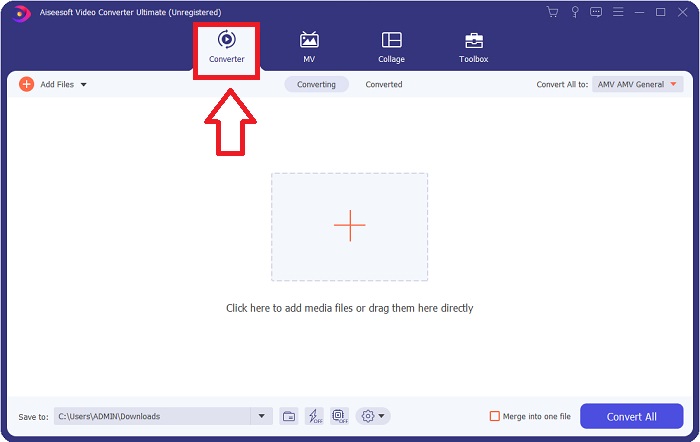
Bước 3. Nhập tệp của bạn vào phần mềm bằng cách kéo tệp video hoặc bằng cách nhấp vào biểu tượng +.
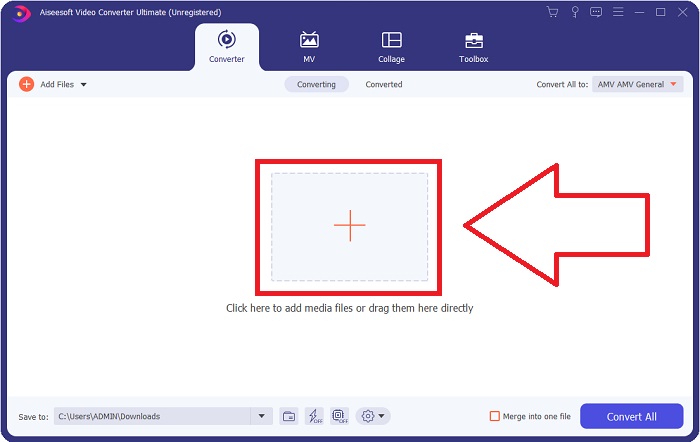
Bước 4: Ở góc trên bên phải, nhấp vào biểu tượng mũi tên xuống bên cạnh Chuyển đổi tất cả thành tùy chọn để mở một bảng điều khiển. Sau đó, chuyển đến danh sách danh mục của Videovà chọn AVI định dạng video. Tuy nhiên, nếu đầu ra video ưa thích của bạn không được liệt kê, bạn có thể thay đổi cài đặt chất lượng cho phù hợp với nhu cầu của mình. Bạn có thể thay đổi độ phân giải, tốc độ khung hình và thậm chí cả chất lượng âm thanh của màn hình bằng cách nhấp vào biểu tượng bánh răng. Để giữ các thay đổi của bạn, hãy nhấp vào Tạo mới cái nút.
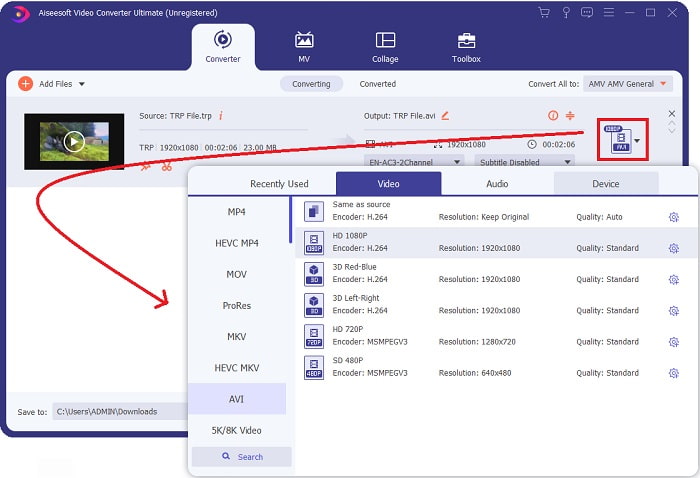
Bước 5. Khi bạn đã hoàn tất việc chỉnh sửa video và video đã sẵn sàng để chuyển đổi, hãy nhấp vào Chuyển đổi tất cả để bắt đầu quá trình chuyển nó vào máy tính của bạn.
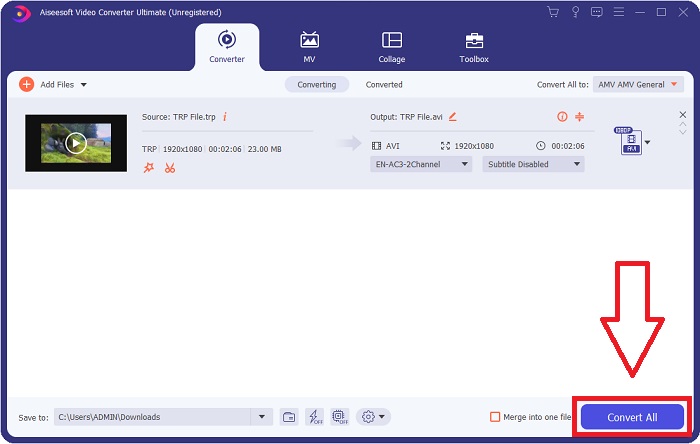
Phần 3. Làm thế nào để chuyển đổi TRP sang AVI trực tuyến
Nếu bạn không có thời gian để tải xuống Video Converter Ultimate, bạn cũng có thể sử dụng phiên bản trực tuyến của phần mềm này. Chuyển đổi video miễn phí trực tuyến là công cụ web trực tuyến tốt nhất mà bạn có thể truy cập trên internet có thể chuyển đổi nhiều định dạng một cách nhanh chóng. Khác với một trình chuyển đổi trực tuyến, trình chuyển đổi này không giới hạn các định dạng mà nó có thể hỗ trợ; đó là lý do tại sao nó được khuyến khích cho một số người dùng mới bắt đầu. Để biết thêm về công cụ web trực tuyến này, đây là các quy trình được đưa ra dưới đây.
Bước 1. Điều hướng đến trang web chính của công cụ chuyển đổi FVC bằng cách nhấp vào đây liên kết.
Bước 2. Nếu đây là lần đầu tiên bạn sử dụng nó, hãy nhấp vào Thêm các tập tin đến Đổi để tải xuống trình khởi chạy cho máy tính của bạn. Nó sẽ tự động khởi chạy khi nó đã được tải xuống một lần nữa. Chọn tệp từ thư mục của bạn và nhấp vào Mở sau khi nó đã được tải xuống một lần nữa.
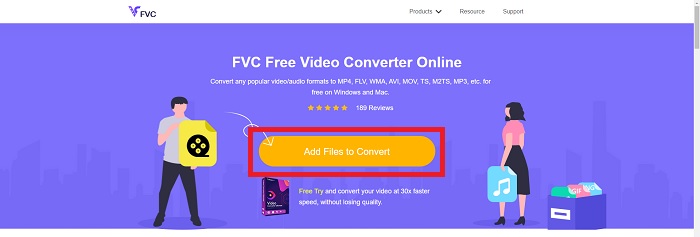
Bước 3. Trước khi quá trình chuyển đổi bắt đầu, hãy chọn định dạng AVI từ menu thả xuống bên dưới bằng cách nhấp vào định dạng đó.
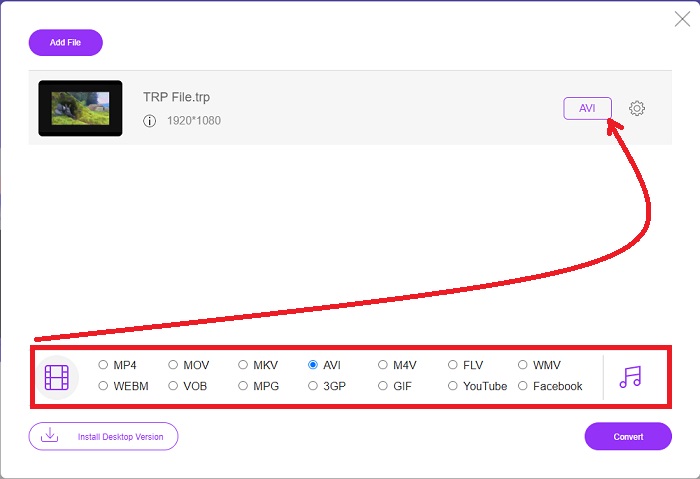
Bước 4. Sau khi chọn một định dạng, hãy nhấp vào Đổi để bắt đầu quá trình chuyển đổi định dạng sang định dạng khác.
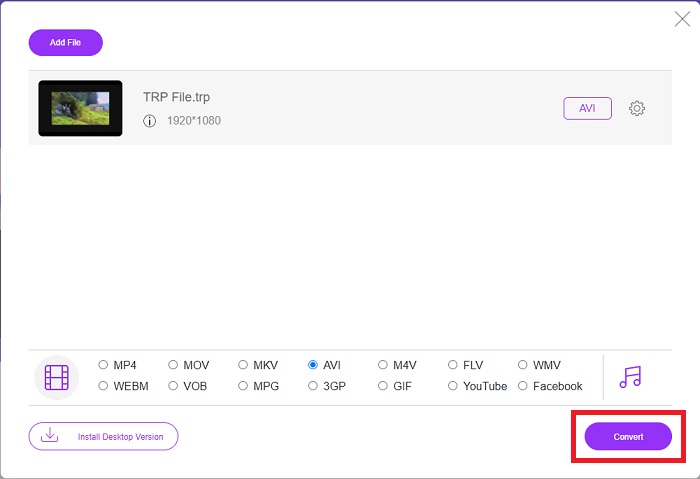
Bước 5. Sau một vài phút, một thư mục tệp chứa tệp đã chuyển đổi sẽ xuất hiện; chỉ cần nhấp vào nó để bắt đầu xem nó.
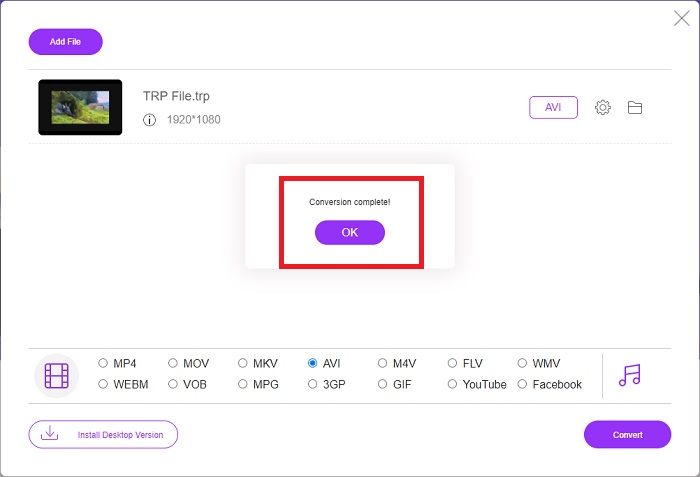
Phần 4. So sánh giữa TRP và AVI
| Tính năng / s của | FVC Video Converter Ultimate | FVC Free Video Converter |
| Chuyển đổi hàng loạt |  |  |
| Phần cứng & Tăng tốc chuyển đổi |  |  |
| Kết nối mạng Internet |  |  |
| Cải tiến hoặc chỉnh sửa video |  |  |
| Chương trình được hỗ trợ | Công cụ dựa trên web | Công cụ dựa trên máy tính để bàn |
Phần 5. Câu hỏi thường gặp về Chuyển đổi TRP sang AVI
Công dụng của AVI là gì?
AVI là từ viết tắt của Audio Video Interleaved. AVI là một định dạng tệp video và âm thanh được sử dụng để lưu trữ thông tin âm thanh và video kỹ thuật số để phát lại. Nó cũng được sử dụng để lưu trữ thông tin video. Định dạng AVI được hỗ trợ theo mặc định trong tất cả các phiên bản của hệ điều hành Windows của Microsoft. Phần mở rộng tệp cho tệp AVI là .avi.
Nhược điểm của AVI là gì?
Nén kém và mất tỷ lệ khung hình khi mở rộng cửa sổ trình phát đa phương tiện là những mối quan tâm phổ biến nhất mà người dùng định dạng tệp AVI phải đối mặt. Có thể chuyển đổi tệp AVI thành tệp MP4. Do đó, nếu bạn đang làm việc với các tệp AVI, bạn nên biết tầm quan trọng của việc làm như vậy.
Lợi ích của TRP là gì?
Mức độ phổ biến của TRP của một kênh cho phép các doanh nghiệp nhắm mục tiêu đến khán giả dựa trên mức độ phổ biến của họ và đo lường lợi tức đầu tư của họ. Sử dụng phương pháp này, các công ty phát thanh truyền hình có thể tính phí các nhà quảng cáo mức giá tuyệt vời hơn khi các chương trình nổi tiếng hơn được phát sóng.
Phần kết luận
Với những điểm này, chúng tôi học được rằng Chuyển đổi video Ultimate là công cụ chuyển đổi tốt nhất mà bạn nên xem xét sử dụng trong số các công cụ trực tuyến khác này. Vì nó có quá trình chuyển đổi nhanh chóng và nhiều định dạng được hỗ trợ khác nhau, nó được coi là một công cụ hoặc phần mềm được khuyến nghị để chuyển đổi các định dạng video không quen thuộc như TRP.



 Chuyển đổi video Ultimate
Chuyển đổi video Ultimate Trình ghi màn hình
Trình ghi màn hình


